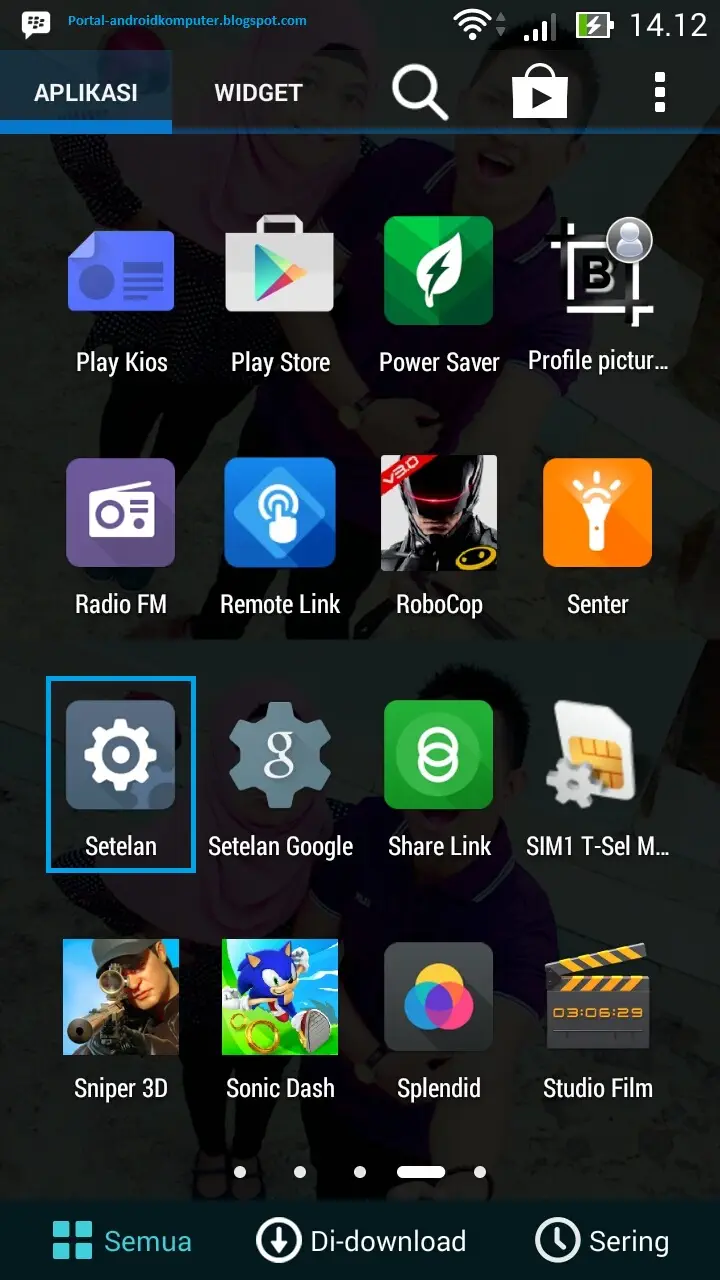Cara Screenshot Hp Asus Zenfone – Cara mengambil foto di HP Asus Zenfone – Screenshot atau tangkapan layar adalah proses pengambilan gambar di layar handphone anda. Fitur ini sangat berguna bagi pengguna smartphone, terutama yang suka berbelanja online.
Bentuk screenshot asus zenfone kali ini bisa menggunakan handphone asus zenfone yaitu asus zenfone 2 laser, asus zenfone, asus zenfone go, asus zenfone 5, asus zenfone c, asus zenfone 4, asus zenfone 6, asus zenfone, asus zenfone 4 max pro , Asus Zenfone 3 Deluxe, Asus Zenfone 3 Ultra, Asus Zenfone 3, Asus Zenfone 3 Max, Asus Zenfone Max, Asus Zenfone Selfie, ponsel Asus Zenfone yang dirilis pada 2017 dan model ponsel Asus Zenfone lainnya.
Cara Screenshot Hp Asus Zenfone
Dengan screenshot, Anda dapat mengambil screenshot bukti transaksi pembayaran melalui mobile banking atau internet banking. Saat ini, semua merek ponsel memiliki fitur screen capture, termasuk merek HP ASUS.
Cara Mengganti Font Asus Zenfone 2, 5, 4, 4s Tanpa Root
Ada banyak cara yang bisa dilakukan untuk mengambil screenshot HP Asus. Nah bagi yang masih bingung bagaimana cara menggunakan fitur ini, silahkan lihat gambar HP Asus dibawah ini.
Cara pertama untuk melakukannya adalah menghubungkan tombol power ke volume. Cara ini pasti sudah tidak asing lagi bagi Anda para pengguna smartphone Android. Hampir semua versi Android memiliki kemampuan mengambil foto menggunakan kombinasi tombol.
Solusi pertama bagi pengguna smartphone Asus adalah memastikan smartphone tidak terkunci. Setelah itu tekan tombol power dan tombol volume down secara bersamaan. Tunggu hingga terdengar bunyi klik sebagai konfirmasi bahwa unggahan foto Anda berhasil.
Biasanya, gambar yang diambil secara otomatis disimpan di ponsel. Anda dapat melihat hasil gambar yang ditampilkan pada folder gambar yang tersimpan di memori internal Anda.
Spek Asus Zenfone Max Pro M1, Hp Android Murah Tapi Kece
Selain cara diatas, ada cara lain yang bisa dilakukan untuk mengambil screenshot di HP Asus yaitu melalui tombol menu. Cara ini juga mudah dan sangat berguna jika salah satu tombol power atau volume Anda rusak.
Untuk menggunakan cara ini, Anda perlu mengaktifkan fitur terlebih dahulu. Masuk ke aplikasi menu Asus, pengaturan kustom, lalu klik opsi pengaturan. Setelah itu, aktifkan opsi Keyboard Setting, lalu pilih Tap and Hold to Capture Screen. Jika fitur ini aktif, pilih foto yang ingin diambil, lalu tekan dan tahan ikon menu atau tombol Recent Apps di pojok kanan bawah.
Jika menggunakan cara ini, Anda harus sedikit bersabar karena fitur ini membutuhkan waktu yang sedikit lebih lama dari cara yang pertama. Namun, cara ini masih layak untuk dicoba jika kamu takut tombol power dan volume di HP Asus kamu mudah rusak jika ditekan berulang kali.
Metode selanjutnya yang dapat Anda coba adalah menggunakan tombol pemilihan gambar tambahan yang terdapat di grup pengaturan cepat. Caranya sangat sederhana, terutama dengan melepas bagian atas layar HP Asus Anda, atau dari panel notifikasi. Setelah itu, di opsi kanan, pilih ikon pengeditan yang memiliki gambar pensil dan kertas.
Cara Mengaktifkan Mode Split Screen Di Hp Asus Zenfone Untuk Membuka Beberapa Aplikasi
Jika Anda berhasil menemukan menu screenshot perangkat, Anda dapat menggulir halaman ke bawah dan menemukan ikon Screenshot. Centang kotak di samping ikon, lalu klik Simpan.
Sekarang Anda hanya perlu mengambil foto yang diinginkan. Triknya, geser panel pengaturan cepat, setelah itu Anda akan mendapatkan tangkapan layar di panel secara otomatis.
Berikut cara mengambil foto di smartphone Asus. Cara ini bisa kamu gunakan untuk hampir semua seri HP Asus seperti Zenfone 4, 5 dan 6. Silahkan ikuti langkah-langkah untuk mengambil screenshot layar yang kamu inginkan. Selamat mencoba dan semoga informasi ini bermanfaat.
Penikmat kopi hitam, pecinta seni, pemenang hati wanita. Sangat bersemangat dengan budaya teknologi, aplikasi, dan media sosial dengan semua aturan dan regulasi yang menyertainya. Kamu pengguna HP Asus Zenfone dan bingung cara screenshot di HP Asus? Tenang, anda tidak perlu khawatir karena kali ini saya akan menjelaskan bagaimana cara mudah mengambil foto di smartphone asus anda. Jadi bagaimana? Tanpa basa-basi lagi, mari kita lihat panduan berikut tentang cara mengambil screenshot di smartphone Asus. Cara mengambil foto di HP Asus Untuk mengambil foto di HP Asus caranya sangat sederhana, kamu bisa mengikuti langkah-langkah berikut ini. Buka layar HP yang ingin didownload seperti artikel. Cukup tekan tombol volume bawah bersamaan dengan tombol power. Anda juga dapat mengambil tangkapan layar dengan mudah. Selain cara tersebut, ada cara lain untuk menangkap layar di HP Asus. coba screenshot di HP Asus Zenfone Max Pro M2. Caranya cukup tekan tombol power, nanti akan muncul pilihan “power off”, “restart” dan “screen”. Pilih opsi “screenshot” untuk mengambil gambar di HP Asus ini. Cara mengambil screenshot panjang di HP Asus Selain cara-cara tersebut, kamu juga bisa mengambil screenshot panjang. Fitur layar ini jarang ada di ponsel, terutama ponsel Asus. Fitur tangkapan layar panjang ini memungkinkan Anda menangkap tidak hanya layar yang terlihat, tetapi seluruh layar. Lantas bagaimana cara mendapatkan long screen shot di HP Asus? Anda dapat melakukan ini menggunakan 2 aplikasi berikut. 1. LongShot LongShot adalah aplikasi yang memungkinkan Anda mengambil gambar jarak jauh. Aplikasi ini memungkinkan Anda menangkap semua konten, bukan hanya yang terlihat. Menggunakan aplikasi ini juga sangat mudah. Berikut cara mengambil tangkapan layar panjang dengan LongShot. Download terlebih dahulu aplikasi LongShot dari Google PlayStore. Anda dapat mengunduh aplikasi dari sini. Aplikasi ini gratis untuk diunduh sehingga Anda tidak perlu membayarnya. Setelah mengunduh, buka aplikasi LongShot. Cukup klik “Unduh Halaman Web”. Aplikasi ini akan berfungsi sebagai browser nanti. Setelah itu baru masukkan link yang akan diambil. Misalnya, Anda memilih “”. Selanjutnya, Anda hanya perlu memilih artikel yang akan diunduh. Atau bisa langsung ambil halaman utamanya “”. Gulir ke bawah. Tujuan dari gulungan ini adalah agar Anda dapat mengambil gambar ke bagian yang Anda inginkan. Cukup pilih “Selesai di sini dan ambil tangkapan layar” untuk mengambil tangkapan layar panjang. Silahkan simpan hasil screenshot panjang tersebut. Hal yang paling menarik tentang LongShot adalah kemungkinannya. Aplikasi ini memiliki fitur untuk menggabungkan dua gambar atau lebih menjadi satu unit yang diperluas. Aplikasi ini juga memiliki fitur seperti screenshot otomatis, kemampuan untuk memindahkan atau menggeser layar dan halaman web panjang gambar hanya dalam dua klik. 2. Scrolling Web Capture Selain LongShot, Anda juga dapat menangkap screenshot menggunakan aplikasi Scrolling. Anda dapat mengunduh aplikasi ini dari sini. Aplikasi ini sangat mudah digunakan. Anda hanya perlu membuka aplikasi Scroll Capture dan memasukkan link website yang ingin Anda capture. Cukup klik tombol layar berikutnya di bawah ini. 3. Tangkap Gulir Web Aplikasi lain untuk mengambil tangkapan layar panjang adalah Tangkap Gulir Web. Anda dapat mengunduh aplikasi ini dari sini. Setelah mengunduhnya, buka aplikasi ini. Aplikasi ini kemudian akan dikonfigurasi sebagai browser web. Masukkan alamat situs web yang ingin Anda ambil gambarnya. Setelah itu, pilih tombol screenshot di kanan bawah. Anda akan diberikan pilihan sebagai berikut: Download this page yang merupakan fitur download full page Capture Image as PDF yang merupakan fitur screen capture dengan format keluaran PDF Capture as Image yang merupakan fitur Web Image Capture. Dapat dikatakan bahwa ia memiliki fitur yang menarik. , terutama fitur capture as PDF. Fitur ini tidak terdapat pada aplikasi screenshot lainnya 2. Cara screenshot di HP Asus dengan aplikasi Selain dengan cara screenshot, screenshot di HP Asus juga bisa dilakukan dengan menggunakan aplikasi pihak ketiga. Berikut adalah beberapa aplikasi yang memungkinkan Anda untuk mengambil tangkapan layar di ponsel Android Anda. 1. Perekam Tangkap Layar Aplikasi ini memudahkan untuk menangkap layar dan pengaturan sesuka Anda. Artinya, Anda dapat memutuskan cara mengambil tangkapan layar secara gratis. Misalnya, hanya dengan menggoyangkan ponsel, ponsel secara otomatis menangkap layar dari belakang. Atau Anda dapat mengambil tangkapan layar hanya dengan suara. Baca juga: Cara Mengatasi Berbagai Masalah di Asus Zenfone 2 Berikut Cara Mudah Reset dan Reboot HP Asus Tips Memperbaiki Masalah di Asus Zenfone 5 13 Aplikasi Perekam Layar Terbaik untuk HP Android Aplikasi Ini Fitur Normal yang Dipertimbangkan. Namun yang menarik, opsi untuk menandai tangkapan layar sesuai kebutuhan adalah fitur yang paling menarik. Apakah kamu tertarik? Silakan unduh aplikasi ini di sini. 2. Screenshot Aplikasi lain yang patut Anda coba adalah Screenshot Touch. Seperti namanya, aplikasi ini memungkinkan Anda mengambil gambar hanya dengan mengklik layar. Anda juga bisa mengatur aplikasi ini untuk mengambil foto dengan cara lain, seperti menggoyangkan ponsel. 1 2″
Cara Mengembalikan Tampilan Seperti Semula Zenfone 5 (launcher)
Pria lulusan Universitas Pajajaran dengan gelar sarjana Sastra Indonesia ini mulai serius menulis sejak duduk di bangku kuliah. Dia juga suka membaca, terutama budaya pop. Namun minatnya lebih tertuju pada teknologi, khususnya dunia gadget, dibandingkan budaya pop lain seperti anime, gaming, atau K-Pop.
Salah satu perangkat favoritnya yang akan selalu diingat adalah LG G4. Ini adalah produk unggulan 2015 dengan fitur yang sangat mumpuni dan fungsional. – Reputasi ASUS di dunia smartphone semakin memudar dan terpuruk karena persaingan yang ketat dari vendor lain yang terus merilis smartphone.
Namun, perusahaan asal Taiwan ini terus berupaya merancang produk yang menarik perhatian dan memberikan kecanggihan yang diinginkan konsumen. ZenUI, antarmuka utamanya, lebih ramping dan lebih mudah dinavigasi.
Nah, ada banyak cara screenshot di HP ASUS yang bisa kamu lakukan untuk menyimpan apa yang ditampilkan di layar.
Cara Root Asus Zenfone C Z007 (zc451cg) Kitkat
Cara screenshot hp asus zenfone max pro m2, cara screenshot asus zenfone, cara screenshot hp asus zenfone 2, cara screenshot hp asus zenfone 5, cara screenshot asus zenfone 3, cara screenshot asus zenfone 2, cara screenshot asus zenfone selfie, cara screenshot hp asus zenfone 2 laser, cara screenshot hp asus zenfone go, cara screenshot hp asus zenfone 3 max, screenshot asus zenfone, cara screenshot asus zenfone 5